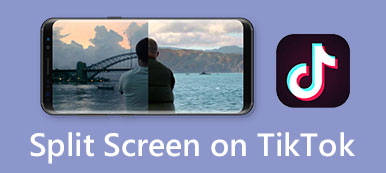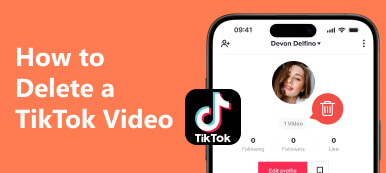世界で最も人気のある短編ビデオアプリである TikTok は、時々動作しないことがあります。この厄介な状況には多くの理由があり、対応する解決策も多数あります。あなたが知りたいTikTokerなら TikTokが今日機能しない理由 iPhone/Android で詳細な手順を実行してこの難しい問題を解決したい場合は、このガイドが最初の選択肢になります。
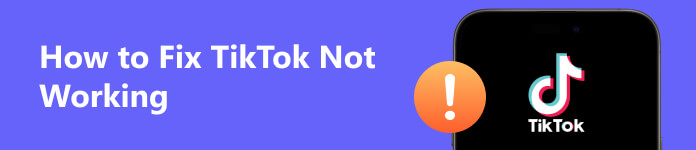
パート 1. TikTok が機能しない理由
TikTokが機能しなくなる原因としては、さまざまな要因が考えられます。アプリケーション自体に問題があるか、モバイルデバイスが故障しているか、ネットワーク接続に問題があるか、あるいは一部の国や地域では TikTok が禁止されている可能性があります。 TikTokが機能しない一般的な原因は次のとおりです。
1. TikTok アプリがいくつかの不具合でスタックします。この場合、アプリ内での操作ができなくなったり、TikTokを終了することさえできなくなる可能性があります。
2. Wi-Fi または携帯電話ネットワークの信号が弱く不安定なため、インターネット接続エラーが発生して TikTok が動作しない可能性があります。
3. TikTok アプリのバージョンまたは携帯電話システムが長期間更新されていません。
4. TikTokのサーバーに障害が発生している、またはメンテナンス中です。この原因により、TikTokを開いて豊富なビデオコンテンツを楽しむことができない場合があります。
5. お住まいの地域ではTikTokがサポートされなくなっている可能性があるため、ネットワークが正常であっても、インターネット接続エラーの問題が発生せずにTikTokが動作しない場合があります。たとえば、米国で休暇中に TikTok が機能しないのは不快な欠点です。
6. モバイルデバイスのストレージ容量が不足しているため、TikTokを開けなくなる可能性もあります。
7. TikTokアカウントに異常が発生し、TikTokアプリにアクセスできない可能性があります。 TikTok アカウントを復元するには、TikTok サポートに直接連絡できます。
パート2。TikTokが動作しない問題を修正する方法
TikTok が動作しない理由の概要がわかったので、解決策を求めています。 TikTok が動作しない問題をトラブルシューティングするには、次の 1 つの方法を選択できます。
1.クラッシュしたシステムを修復する
iPhone ユーザーの場合は、次の機能を使用できます。 Apeaksoft iOSシステムの回復 iOS システムのさまざまな不具合を修正します。 3ステップ以内でTikTokが動作しない問題を修正できます。以下に、従うべき簡単なガイドを示します。

4,000,000+ ダウンロード
ステップ1 Mac または Windows に無料でダウンロードして起動します。ここで選択する必要があるのは、 iOS システム修復 機能。

iPhone を USB ケーブルでコンピュータに接続し、 開始 ボタンを押してデバイスを検出します。
ステップ2 修復 ボタンをクリックして続行します。次の 2 つのモードから選択できます。 スタンダードモード & アドバンストモード。任意に 1 つを選択し、 確認します

ステップ3 iOS デバイスのシステム バージョン、カテゴリ、タイプ、および正確な iOS モデルを選択します。クリック Next 修正を開始します。

Android ユーザーの場合は、 復旧モード TikTokが機能しない問題を解決するには。 Android リカバリ モードでエラーが発生した場合は、次のことを確認できます。 Androidリカバリモードが機能しない問題を修正する方法 ページ をご覧ください
2.デバイスを再起動します
新しい iOS バージョンを使用している iPhone ユーザーの場合は、ボタンを押して放します。 ボリュームを上げます iPhoneの右側にあるボタン> ダウン量 ボタン。 次に、 出力 Apple ロゴが表示されるまで、iPhone の左側にあるボタンを 10 秒以上押し続けます。完全な手順を確認できます。 iPhoneを強制的に再起動する さまざまなバージョンがここにあります。

Android ユーザーの場合は、長押しします。 出力 ボタンを押すとポップアップメニューが表示されます。タップ 再起動 Android スマートフォンを再起動します。さらに、電源ボタンを使わずに Android スマートフォンを再起動する方法をここで学ぶことができます。
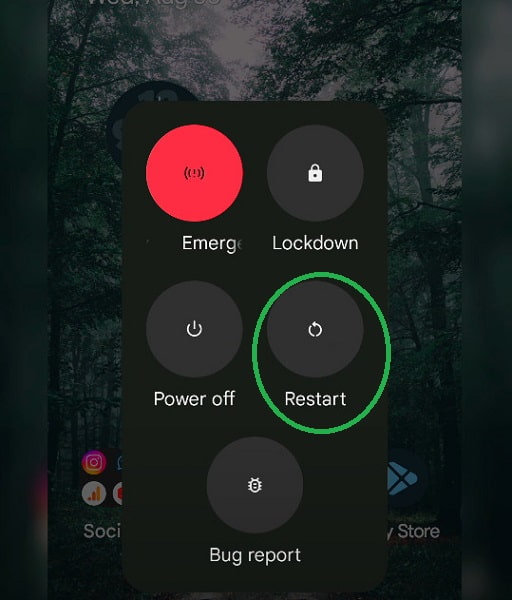
3. TikTokアプリを終了します
iPhone ユーザーの場合は、まずホーム画面に移動し、画面の下から上にスワイプして、ホーム画面の中央で一時停止する必要があります。次に、右にスライドして TikTok アプリを見つけます。次に、上にスワイプして終了します。
Android ユーザーの場合は、ホーム画面に移動し、下から上にスワイプします。次に、上下または左右にスワイプして (特定の携帯電話に応じて)、TikTok アプリを見つけます。 TikTokを終了するには上にスワイプします。
4. TikTokアプリをアンインストールしてアップデートする
iPhoneユーザーの場合は、 設定 > > iPhoneストレージ。 TikTok アプリを参照して選択します。そうすると赤が見えてきます アプリを削除 オプション。タップしてTikTokアプリを削除します。
Androidユーザーの場合は、 設定 > アプリ > すべてのアプリを見る、TikTokアプリを参照して選択します。そうすれば、 アンインストールする オプションをタップして選択します OK 確認します。
スマートフォンで TikTok アプリを更新したい場合は、App Store または Play ストアにアクセスして直接更新してください。
5. システムのアップデート
iPhoneユーザーの場合は、 設定 > > ソフトウェアの更新。アップデートが利用可能な場合は、 をタップします ダウンロードとインストール iOS システムを更新するには。

Androidユーザーの場合は、 設定 > エントルピー > システムアップデート。 タップ ダウンロードとインストール 更新を開始します。
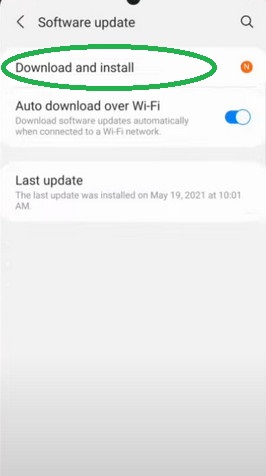
6. インターネット接続を確認します
iPhoneユーザーの場合は、 設定 > > 転送またはリセット [デバイス] > リセット > ネットワーク設定をリセットする.

Androidユーザーの場合は、 設定 > バックアップとリセット > ネットワーク設定をリセットする > 設定をリセット.

7. 安定したVPNを使用する
iPhone ユーザーでも Android ユーザーでも、安定した VPN を使用して TikTok にアクセスできます。 TikTokが禁止される あなたの地元の地域や国で。
パート 3. TikTok が機能しないに関するよくある質問
TikTok が iPhone で動作しないのはなぜですか?
原因はさまざまです。ネットワーク信号が弱いか不安定な場合、TikTok でビデオ コンテンツを表示できない可能性があります。他の理由としては、TikTok アプリに問題があるか、デバイスが故障している可能性があります。
なぜTikTokはこんなに遅いのでしょうか?
考えられる理由は、Wi-Fi または携帯電話ネットワークが貧弱で不安定であることです。この問題は、 機内モード iPhone をオンにして、再度オフにします。
TikTokでインターネットに接続されていないエラーを修正するにはどうすればよいですか?
実は、TikTokとのネットワーク接続に失敗したというわけではありません。 TikTokを再起動する、TikTokを更新する、アプリのキャッシュをクリアする、またはVPNを使用してこのエラーを修正できます。
まとめ
この具体的なガイドを使用すると、次のことを修正できます TikTokが機能しない問題 7つの方法で。それがうまくいった場合は、この問題に苦しんでいる他の人たちと共有してください。さらに、いくつかの方法を学ぶことができます。 TikTokで削除されたメッセージを復元する ページ をご覧ください